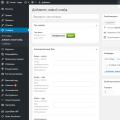Dnes urobíme základné nastavenia pre MODX Revo.
Nastavenie MODX
Prejdite na panel MODX pre správu (http: // názov_domény / manažér /) a na panel nastavení “ Systémové nastavenia».
Tu môžete filtrovať nastavenia týkajúce sa konkrétneho komponentu systému MODX, ako aj nastavenia súvisiace s rovnakým komponentom, ale zoskupené do kategórií v závislosti od vykonávanej funkcie.
Nakonfigurujeme nasledujúce parametre pre jadro (jadro).
Povoliť používateľom používať jednu e-mailovú adresu - allow_multiple_emails - č
Ukladanie do vyrovnávacej pamäte preskakovanie
Vizuálny editor
Editor - which_editor - TinyMCE RTE (malo by sa nainštalovať samo, ak ste ho nainštalovali)
Editor prvkov - which_element_editor - eso (mal by byť tiež nainštalovaný, ak ste ho nainštalovali)
Systém súborov
Maximálna veľkosť nahrávaného súboru - upload_maxsize - 629145600 alebo čokoľvek potrebujete (tento parameter som nastavil na 600 MB, aby som mohol nahrávať videosúbory).
Priateľské adresy URL
Bránapreskočiť.
Slovná zásoba a jazyk
Jazyk textového editora v prednej časti stránky - fe_editor_lang - ru
Miestne nastavenie - ru_RU.utf8
pošta preskočiť.
Ovládací panel
Prvý deň v týždni - manager_week_start - 1
Pondelok v Rusku.
Pod obsah umiestnite televíziu - tvs_below_content - Áno
Ďalšie vlastné polia pre stránky budú umiestnené pod hlavným vstupným poľom obsahu. Ak teraz nie je jasná možnosť, prídete na to neskôr. Táto možnosť slúži len pre pohodlie rozhrania správcu. To je pre mňa pohodlnejšie.
Pole pre názov uzla v strome zdrojov - resource_tree_node_name - menutitle
Robí sa to tak, aby boli názvy zdrojov v strome vľavo kratšie.
Pole popisu pre uzol v strome prostriedkov. - resource_tree_node_tooltip - alias
To sa deje tak, aby ste pochopili, čo má zdroj adresu
Zobraziť uvítaciu obrazovku - welcome_screen - nie
phpThumb, Proxies, Relácie a Cookiespreskočiť.
Webová stránka
Predvolene sa nezobrazovať v ponuke - hidemenu_default - Áno
U novo vytvorených zdrojov (stránok) nebude v predvolenom nastavení začiarknuté políčko „Zobraziť v ponuke“. Môže sa zapnúť kedykoľvek. Prečo však ešte raz zrušte začiarknutie políčka, pretože v ponuke sa nezobrazia všetky stránky webu vytvorené v budúcnosti. Nastavením možnosti na „Áno“ nebudete v budúcnosti musieť robiť zbytočné akcie.
Schéma URL - schéma_viazania_tagov - -1 (mínus 1)
Publikovať v predvolenom nastavení - publish_default - Áno
Rovnaký príbeh ako pri predchádzajúcej možnosti, práve naopak. Po vytvorení stránky už bude začiarkavacie políčko Publikovať. Ak zdroj nie je zverejnený, nebude k dispozícii návštevníkom stránky. Ale my tvoríme verejné stránky - je to tak?
Názov webu - názov_stránky - zadajte názov webu, ktorý je neskôr k dispozícii na vloženie zástupcom [[++ názov_stránky]]. Akýkoľvek názov, napríklad Stavebná spoločnosť „Horns and Hooves“ LLC.
Správa o nedostupnosti stránky - site_unavailable_message - stránka je v údržbe. Vráťte sa o niečo neskôr.
Môžete písať, čo len chcete. Nápis sa zobrazí každému, kto navštívi stránku počas jej údržby. Pre prenos stránky na údržbu sa používa samostatná možnosť.
IN Chybová stránka 404 „Dokument sa nenašiel“ - stránka_chyb, Stránka „Stránka nie je k dispozícii“ stránka site_unavailable_page a 403 Chybová stránka „Prístup odmietnutý“ unauthorized_page existujú jednotky (t.j. všetko je presmerované na hlavnú stránku, odporúčam a priradím ich v nastaveniach)

Systém a server
Zobrazenie RSS kanálu MODX News - feed_modx_news_enabled - č
Zobraziť výstrahy bezpečnosti MODX RSS - feed_modx_security_enabled - č
Typ servera - server_protocol - https (ak máte nainštalovaný certifikát ssl, ak nie, pokračujte)
Ďalšie nastavenia, pre tých, ktorí sú z mojej lekcie.
Ideme do sekcie zmiešaný obrázok a v Prepis súboru (mixedimage.translit) nastaviť Áno.
Aby sa obrázky nahrané do zdrojov prepísali.
Potom ideme do sekcie letenky a v Počítať zobrazenia stránky ako hostí (tickets.count_guests) nastaviť Áno.
Ideme do sekcie admintools a v Povoliť autorizáciu prostredníctvom e-mailu (admintools_email_authorization) nastavíme Áno (ak pracujete na serveri - zvyšujeme bezpečnosť), tak ako to zvyknem nastavovať ja Téma (admintools_theme) - tma.
Týmto sa dokončí počiatočné nastavenie. Podľa potreby sa vrátime k ostatným nastaveniam MODX.
Ak plánujete vytvorenie veľkého portálu alebo organizácie stránok, najjednoduchšej internetovej vizitky, vstupnej stránky, po dokončení inštalácie MODX budete musieť vykonať počiatočnú konfiguráciu systému.
V tomto riadiacom systéme je veľa nastavení, je možné, že spočiatku môžete byť dokonca zmätení a zmätení. Zvážte základné systémové nastavenia, ktoré sú potrebné pre správne fungovanie vášho webu alebo portálu.
Najskôr je potrebné zbaviť sa chyby konfigurácie systému " Open source adresár jadra„Ak sa takáto správa objaví. Opravíme to podľa pokynov správy, to znamená, že súbor premenujeme ht.prístupnachádza sa v priečinku jadrotým, že mu dáte meno. htaccess.
To je možné vykonať buď prostredníctvom klienta FTP, alebo prostredníctvom správcu súborov hostiteľského ovládacieho panela, alebo pomocou správcu súborov administratívnej časti MODX („ Súbory"Na ľavej strane okna).
Ak ste jadrový priečinok presunuli mimo koreňový adresár inštaláciou MODX pomocou rozšíreného balíka, tretia metóda vám nepomôže.
Ďalšie nastavenia sa vykonávajú v okne „Nastavenia systému a udalosti“. Ak chcete otvoriť okno nastavení, posuňte kurzor myši na ikonu ozubeného kolieska v pravom hornom rohu panela správcu a vyberte prvú položku „Nastavenia systému“.
V aplikácii Revo je veľa systémových nastavení
Na uľahčenie hľadania požadovaného nastavenia môžete použiť filter výberom potrebných parametrov podľa sekcií.

Znak „+“ na ľavej strane názvu nastavenia otvorí náznak toho, na čo je táto položka určená. A v poli „Hodnota“ sa menia parametre každého nastavenia. Podľa typu nastavenia sa zadávajú buď ručne, alebo sa vyberajú zo zoznamu.

Základné parametre systému, ktoré sa zvyčajne upravujú ihneď po inštalácii MODX
Sekcia „Web“
- Názov stránky: názov projektu, ktorý potrebujeme, voľná forma
- Správa nie je k dispozícii: text, ktorý sa má zobraziť v deaktivovanom (nepublikovanom) režime stránky, voľná forma
- Predvolene zverejniť: či bude nový dokument k dispozícii na prezeranie návštevníkmi ihneď po vytvorení a uložení, vaša voľba, možnosti Áno/Nie
Sekcia „Systém a server“
- Zobrazenie kanálu RSS News MODX News: deaktivovať ( Nie)
- Zobraziť výstrahy zabezpečenia MODX RSS Feed: Disable ( Nie)
Časť „Ovládací panel“
- Zobraziť text popisu vedľa poľa: popis položiek ponuky, užitočné iba pri oboznámení sa so systémom, v budúcnosti je možné deaktivovať, možnosti Áno/Nie
- Formát dátumu v ovládacom paneli: možno zmeniť na náš, drahý, d-m-Y
- Prvý deň v týždni: dať 1 , nie sme Strugatsky
Sekcia „Priateľské adresy URL“ - režim CNC
- Prepis aliasov: ruský (na umožnenie prepisu je navyše potrebné nainštalovať doplnok prepis)
- Prípona kontajnera: Čistenie
- Použite priateľské adresy URL: Áno
- Prísny režim priateľských adries URL: Áno
- Skontrolujte duplicitné URI vo všetkých kontextoch: Áno
Po povolení CNC (priateľský režim adresy URL) na webe premenujte ht.access v koreňovom adresári webu na .htaccess, inak sa pri pokuse o navigáciu na iné ako hlavné stránky zobrazí chyba 404.
Potvrdenie zmien alebo uloženie parametrov nie je potrebné, všetko sa deje automaticky.
Ďalej môžete navštíviť sekciu „ Typy obsahu„(položka ponuky) Obsah„) A vyčistiť pole“ Rozšírenie súboru"V parametri HTML. Teraz teda adresa stránok nebude rozšírená http: // site_address / o namiesto toho http: //Site_address/about.html.
Inštalácia MODX
Prejdite do Správcu súborov na vašom paneli ISPmanager, vyberte adresár v priečinku / www / a nahrajte tam archív s MODX Revolution (najnovšia verzia je momentálne modx-2.5.5-pl). Potom rozbaľte obsah priečinka kliknutím na tlačidlo Rozbaliť do tohto adresára.
Vyberieme priečinok, do ktorého chcete súbory preniesť, pre uľahčenie začiarkneme políčko, aby sme sa po prenose automaticky preniesli do koreňového adresára, kde súbory a priečinky skopírujeme.
Potom vymažeme všetko nepotrebné, spočiatku je to súbor index.html, priečinok modx-2.5.5-pl, archív modx-2.5.5-pl.zip a zmeníme názov súboru ht.access na .htaccess.
Teraz musíme vytvoriť databázu pre našu budúcu stránku. Vyhľadajte databázy na paneli ISPmanager a choďte tam. V hornej časti bude tlačidlo Vytvoriť, po kliknutí na ktoré sa zobrazí okno s poliami, kde je potrebné určiť nasledovné:
Názov: [doména] _novinka
Databázový server: MySQL
Kódovanie: utf8
Užívateľ: --Vytvoriť nového používateľa--
Užívateľské meno: [doména] _novinka
Heslo: (generujte kliknutím na kocky)
Namiesto [doména] musíte zadať našu doménu bez interpunkčných znamienok, napríklad site.com bude vyzerať ako naša sitecom_new
Meno a heslo uložíme do poznámkového bloku, aby sme mohli tieto údaje použiť pri inštalácii MODX. Uložte kliknutím na OK.
Teraz prejdime k inštalácii samotného MODX. Prejdite na odkaz site.com/setup/ a pozrite si inštalačné okno:
V treťom bode musíte skontrolovať zakázať kompresiu CSS / JS.
Na záver vložíme údaje, ktoré sme vytvorili skôr, teda údaje z prihlásenia do databázy MySQL. Predvolený hostiteľ je localhost.
Uvádzame prihlasovacie meno a heslo z administrátorského panelu, nezabudnite uviesť funkčný e-mail, aby ste v prípade chyby mohli obnoviť prístup k ovládacímu panelu.
Pri prvom vstupe do ovládacieho panela stránky sa nám zobrazí chyba, ktorá nás upozorní, že prístup k jadru webu nie je zabezpečený.
Aby sme zabránili útočníkom v hacknutí, musíme chrániť jadro systému MODX, ktoré je štandardne umiestnené v priečinku / core /. Poďme na to a premenujeme súbor, ktorý sa tam nachádza ht.prístup v .htaccess.
Nastavenie MODX Revolution
Najskôr v sekcii Aplikácie -\u003e Inštalátor vytvorte nového poskytovateľa služieb z modstore.pro, aby sme si odtiaľ mohli v budúcnosti stiahnuť komponenty potrebné pre našu stránku.
Potom je potrebné stiahnuť potrebné komponenty. Tu je krátky zoznam toho, čo používam na takmer ľubovoľných stránkach:
Od poskytovateľa služieb modx.com
- TinyMCE - vizuálny editor
- Lístky - (počas inštalácie okamžite nainštalujte pdoTools a Jevix)
- phpThumbOn - vytvára náhľady v pamäti
- yTranslit - vytvára pekné aliasy pre odkazy
- Eso - zvýraznenie syntaxe
- mSearch2 - skvelé hľadanie online obchodu
- Kancelária - osobný účet, autorizácia
- Sendex - odoberanie noviniek
- ResVideoGallery - videogaléria
- HybridAuth -
- AjaxForm - spätná väzba AJAX
- HybridAuth - autorizácia prostredníctvom sociálnych sietí
- Inovovať - aktualizácia motora na pár kliknutí
- UserProfile2 - vytvára vyloženie užívateľa, ako aj samostatné stránky profilu a podobne
V hlavnej ponuke vyberte Obsah -\u003e Typy obsahu a zmeňte .html na lomítko /
Nastavenia systému MODX Revolution
Umiestnite kurzor myši na ozubené koliesko a kliknite na rozbaľovaciu ponuku Predvoľby systému. Musíme urobiť počiatočné nastavenie systému.
Tu sme najskôr nastavili yTranslit, musíte zvoliť ytranslit z filtra menného priestoru, v zozname, ktorý sa otvorí, otvorte Yandex API Key na znamienko plus a kliknutím na odkaz získate API, potom skopírujeme kľúč do tohto poľa.
Teraz v mennom priestore, ktorý vyberieme jadro a kľúče hodnôt sú zasunuté do vyhľadávania a zmenené na požadované parametre. Uvediem príklad nastavení:
názov siete - ĎALŠIE PC (zadajte názov stránky)
publish_default - Áno (predvolene zverejniť)
friendly_alias_realtime - Áno (vytvoriť alias v reálnom čase)
friendly_alias_restrict_chars - alfanumerický
friendly_alias_translit - ruský
friendly_urls - Áno
cesta_alias_cesta - Áno
SEO súbory
Musíme vytvoriť nasledujúce súbory:
- Stránka nenájdená
- robots.txt
- sitemap.xml
Nastavte typ obsahu na text a zrušte začiarknutie políčka Použiť editor HTML, potom začiarknite políčko Zmraziť URI a do zobrazeného poľa zadajte robots.txt.
Šetríme. Potom, ak je nainštalovaný ACE, bude pole Obsah u nás so zvýraznením syntaxe a malo by sa tam pridať toto:
User-agent: * Disallow: / Disallow: / manager / Disallow: / konektory / Disallow: / core / Disallow: / assets / components / Host: site.com Sitemap: http://site.com/sitemap.xml Kde stránka .com je naša aktuálna adresa URL.
Potom musíte z dokumentu SEO vytvoriť ďalší podradený dokument a pomenovať ho sitemap.xml... Nastavte typ obsahu na XML a zrušte začiarknutie políčka Použiť editor HTML, potom začiarknite políčko Freeze URI a do zobrazeného poľa zadajte súbor sitemap.xml.
Po obnovení stránky by malo byť v poli Obsah zvýraznenie syntaxe a počítanie riadkov. Budete tam musieť vložiť úryvok:
[[! pdoSitemap]] Teraz vytvoríme kategóriu nazvanú Weby a z nej vytvoríme názov z našej domény, napríklad site.com.
Potom poďme na šablóny a vytvorme si šablónu v kategórii Weby - site.com, ktorú budeme nazývať Stránka nenájdená. Ďalej v sekciách pre dokument SEO vytvorte nový podradený dokument a pomenujte ho Stránka nenájdená. Poďme zachrániť. Potom, čo prejdeme k vytvorenému dokumentu Stránka sa nenašla a do poľa Obsah, kde zobrazíme vizuálny editor TinyMCE, klikneme na tlačidlo HTML a do vyskakovacieho okna, ktoré sa otvorí, vložíme nasledovné:
Podľa adresy " " nič tam nie je.
Dôvody, ktoré by mohli viesť k chybe:
Prejdeme do System Preferences, tam hľadáme stránka_chyb a do hodnotového poľa vložte dokument ID Stránka nenájdená, všetky ID v zozname Zdroje sú uvedené v zátvorkách Domov (1) atď.
Dalej viac. Vytvorme nastavenia systému. Ak to chcete urobiť, prejdite do časti Systémové nastavenia a vyberte priestor názvov jadro a filtrovať Webová stránka... Potom kliknite na tlačidlo Vytvoriť nový parameter a do okna, ktoré sa otvorí, zadajte nasledujúce hodnoty:
Kľúč
sites_img Hodnota
/ assets / sites / [[++ site_url]] / images / Save. Rovnakým spôsobom vytvoríme ďalšie 3 parametre:
Kľúč
sites_css Hodnota
/ assets / sites / [[++ site_url]] / css / Kľúč
sites_js Hodnota
/ assets / sites / [[++ site_url]] / js / Kľúč
sites_fonts Hodnota
/ assets / sites / [[++ site_url]] / fonts / Naše zásoby pre akýkoľvek web sú pripravené.
Ľudia si myslia, že bezpečnosť je podstatné meno, treba si niečo kúpiť. Bezpečnosť je v skutočnosti abstraktný pojem, napríklad šťastie.
James gosling
Vývojári MODX Revolution neustále pracujú na zlepšovaní bezpečnosti systému, ktorý vytvárajú. Napriek tomu zo strany tvorcu stránok je potrebné vyvinúť určité úsilie na zabezpečenie toho, aby bezpečnosť webu zostala na správnej úrovni.
Aj keď nikto nemôže zaručiť absolútnu ochranu, je v našich silách sťažiť útočníkom sťaženie vášho života. A v tomto článku budem hovoriť o jednoduchých, ale účinných spôsoboch ochrany vášho webu.
1 Pohyb jadra
2 Zmena adresy panela
Spravidla sa administratívny panel stránok v MODX nachádza na https://site.ru/manager. Posunutie panela správcu trochu pomôže zakryť stopy po MODX a je to ľahké - stačí premenovať samotný adresár (napríklad z manažéra na správcu alebo na abrakadabru) a potom zadať novú cestu v jednom konfiguračnom súbore:
- jadro / config / config.inc.php
3 Aktualizujte doplnky
Aj keď je funkčnosť súčasných verzií doplnkov úplne uspokojivá, neznamená to, že nie je dôvod na aktualizácie. Ako viete, nové verzie softvéru so sebou nesú nielen nové funkcie, ale aj rôzne opravy chýb (aj keď zvyčajne sú súčasťou aj nové chyby).
4 Aktualizujte MODX
Ako som písal vyššie, vývojári MODX neustále pracujú na zaistení bezpečnosti MODX, preto sa odporúča pravidelne aktualizovať MODX na najnovšie stabilné vydanie.
5 Rozdeľ a panuj
Ak na webe pracuje viac ľudí, dôrazne sa odporúča nakonfigurovať minimálne potrebné prístupové práva pre každého používateľa. Koniec koncov, nemá zmysel, aby mal správca obsahu prístup k nastaveniam systému alebo úryvkom s blokmi.
Aj keď správca obsahu nemusí poškriabať svoje ruky, aby sa mohol hlbšie venovať práci systému, môže sa objaviť útočník, ktorý bude môcť na základe neschopnosti používateľa zachytiť prístup do správcovského panelu. Platí to najmä vtedy, ak sa práca so stránkou vykonáva prostredníctvom nezabezpečeného pripojenia, v dôsledku čoho sa prihlasovacie meno a heslo prenášajú po sieti v čistom texte. Aby sa znížilo riziko zachytenia hesla, odporúča sa zakúpiť a nainštalovať certifikát SSL, potom sa všetky žiadosti prenesú v šifrovanej podobe.